 |
|
 |
 |
|

|
 |
 |

[辞書セット一覧を表示(P)]のチェックボックスをクリック |
ATOK16プロパティのダイアログボックスが開く。
タブシート[辞書・学習]の右上にある[辞書セット一覧を表示(P)]のチェックボックスをクリックしてオンにする。
|
|
 |
|
 |
 |
|
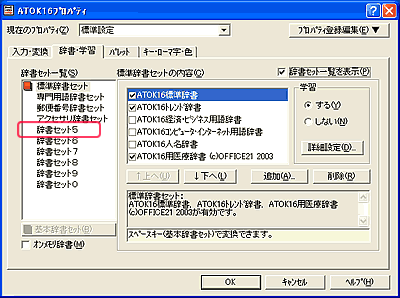
|
 |
 |

[辞書セット一覧(S)]から[辞書セット5]をクリック |
ダイアログボックスの表示が変わり、
辞書セット一覧の表示が追加されるので、[辞書セット一覧(S)]のリストから[辞書セット5]をクリックして選択する。
辞書セットごとに変換に使用するキーが異なり、
標準辞書セットは「スペースキー」
専門用語辞書セットは「F2キー」
郵便番号辞書セットは「F3キー」
アクセサリ辞書セットは「F4キー」
辞書セット5は「F5キー」
が変換キーに設定されている。 |
|
|
 |
|
 |
 |
|
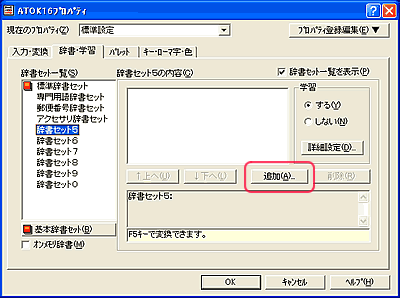
|
 |
 |

[追加]をクリックして辞書を追加 |
[辞書セット一覧(S)]のリストで
[辞書セット5]が選択されている(反転表示)状態で、[追加]ボタンをクリック。
|
|
 |
|
 |
 |
|